1、快速定位到最后一行:点击A2单元格,鼠标指针移到下边框位置,指针变成十字双向箭头,双击鼠标左键,快速定位到A列的最后一个非空单元格,如果A列中没有非空单元格,直接定位到数据表的最后一行

2、快速定位到第一行:点击C308单元格,鼠标指针移到上边框位置,指针变成十字双向箭头,双击鼠标左键,快速定位到C列中的从下往上的最后一个非空单元格,如果C列中没有非空单元格,直接定位到数据表的第一行

3、快速定位到最后一列:点击A2单元格,鼠标指针移到右边框位置,鼠标指针变成十字双向箭头,双击鼠标左键,快速定位到第2行的最后一个非空单元格,如果第2行中没有非空单元格,直接定位到数据表的最后一列。
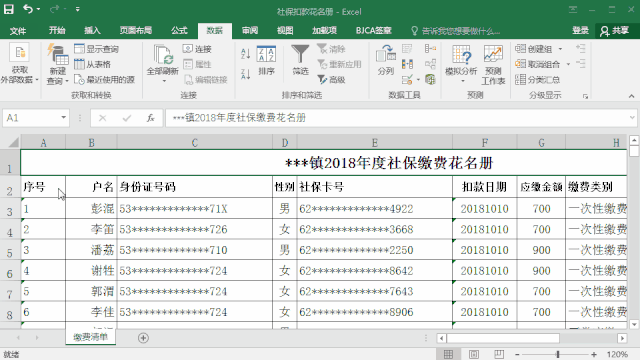
4、快速定位到第一列:点击I2单元格,鼠标指针移到左边框位置,此时鼠标指针变成十字双向箭头,双击鼠标左键,快速定位到第2行中的瞀闩程狨从右往左的最后一个非空单元格,如果第2行中没有非空单元格,直接定位到数据表的第一列

5、快速定位到任意单元格:点击“名称框”,在名称框中输入定位的单元格地址,Enter回车键,定位到相应单元格

6、快速定位到单元格区域:点击“名称框”,在名称框中输入要定位的单元格区域,然后敲键盘上的Enter回车键,定位到相应单元格区域
